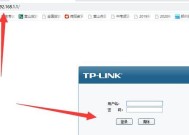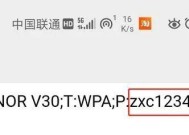移动路由器线如何插电脑上?连接步骤是什么?
- 电脑常识
- 2025-05-07
- 7
- 更新:2025-04-26 19:07:48
在如今的数字化时代,移动路由器已经成为许多人工作和生活中不可或缺的一部分。当我们外出时,可能会需要将移动路由器与笔记本电脑或台式机连接,以保证网络的连通性。如何正确地将移动路由器线插入电脑上呢?本文将为您提供详细的连接步骤和相关注意事项。
前置准备:了解您的移动路由器
在进行连接之前,首先需要确认您手中的移动路由器的接口类型。常见的接口类型有USB接口、网线接口等。不同的接口类型决定了我们将要采用的连接方式。
USB接口的移动路由器:通常通过USB线连接到电脑的USB接口。
网线接口的移动路由器:则需要使用网线连接电脑的网口。
确认接口类型后,请确保移动路由器电量充足或已接通电源,同时您的电脑已经处于开机状态。
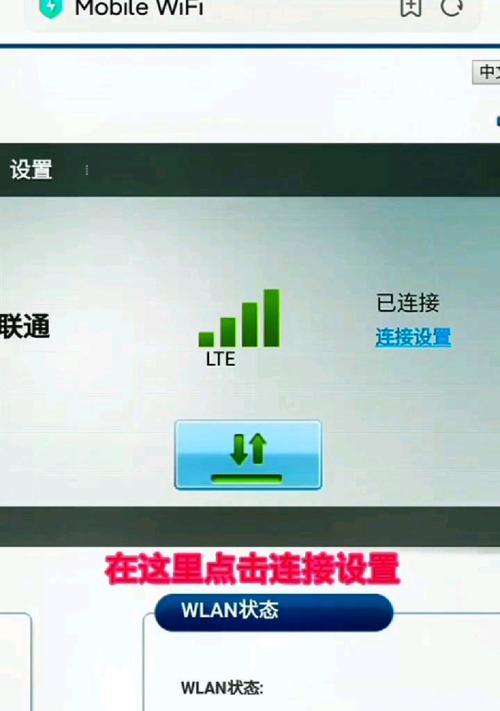
连接步骤一:使用USB接口的移动路由器
步骤1:检查电脑的USB接口
插入USB接口前,请确保电脑的USB接口工作正常。一般情况下,任何USB端口都可以用于连接移动路由器。
步骤2:连接USB线
将移动路由器附带的USB线一端插入移动路由器的USB接口,另一端插入电脑的USB接口。
步骤3:等待电脑识别
连接后,电脑通常会自动检测到新硬件,并安装必要的驱动程序。请耐心等待此过程完成。
步骤4:查看网络设置
驱动安装完成后,通常可以在电脑的网络和共享中心中看到新的网络连接。如果您使用的是Windows系统,可以通过“控制面板”->“网络和互联网”->“网络和共享中心”查看;如果是MacOS系统,则可以通过“系统偏好设置”->“网络”查看。
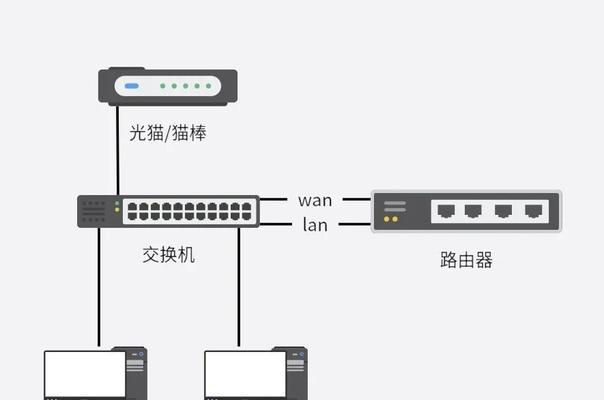
连接步骤二:使用网线接口的移动路由器
步骤1:选择合适的网线
确保您有一条兼容的网线,一般为标准的以太网线,两端均为RJ-45接口。
步骤2:连接网线
将网线的一端插入移动路由器的网线接口,另一端插入电脑的网卡接口。若电脑没有内置网卡,可能需要通过USB网卡适配器连接。
步骤3:检查电脑网络设置
连接网线后,电脑可能需要一些时间来识别新的网络连接。确保电脑已经选择了正确的网络接口作为互联网接入点。
步骤4:手动配置网络参数(如果需要)
某些情况下,移动路由器可能会要求您手动配置网络参数。此时,您可能需要在电脑的网络设置中设置IP地址、子网掩码、默认网关和DNS服务器。

常见问题与解决方法
问题1:电脑无法识别移动路由器
解决方案:尝试更换一个USB端口,或重启电脑和移动路由器。
问题2:连接后无法上网
解决方案:确认移动路由器已连接到互联网,并确保电脑的网络设置正确。检查是否有防火墙或安全软件阻止了网络连接。
问题3:连接速度慢
解决方案:检查网线是否为高速以太网线,确保无线路由器信号良好。
通过上述步骤,您应该可以顺利地将移动路由器线插入电脑,并成功连接到互联网。连接移动路由器不仅可以实现随时随地的网络接入,还可以为您的设备提供额外的网络资源。希望本文的详细指导能够帮助您顺利完成连接。如果在操作过程中遇到任何问题,欢迎参考我们的常见问题解答,或咨询相关专业技术支持。